更新源列表
打开"终端窗口",输入"sudo apt-get update"-->回车-->"输入root用户的密码"-->回车,就可以了。如果不运行该命令,直接安装mysql,会出现"有几个软件包无法下载,您可以运行apt-get update------"的错误提示,导致无法安装。
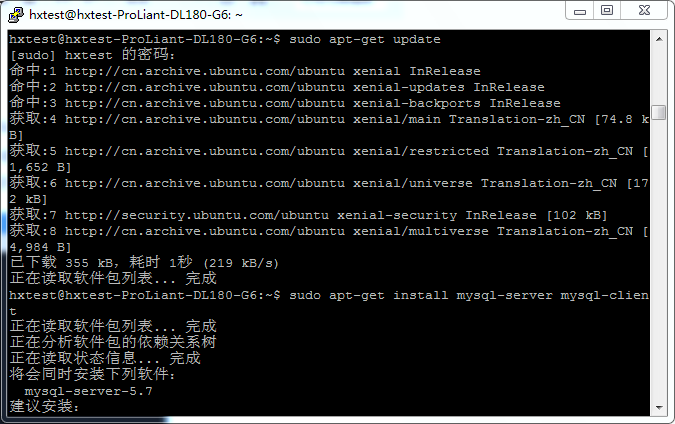
安装mysql
打开"终端窗口",输入"sudo apt-get install mysql-server mysql-client"-->回车-->输入"y"-->回车-->在"软件包设置对话框"中输入mysql中"root"用户的密码-->回车-->再输一次密码-->回车,安装完成。
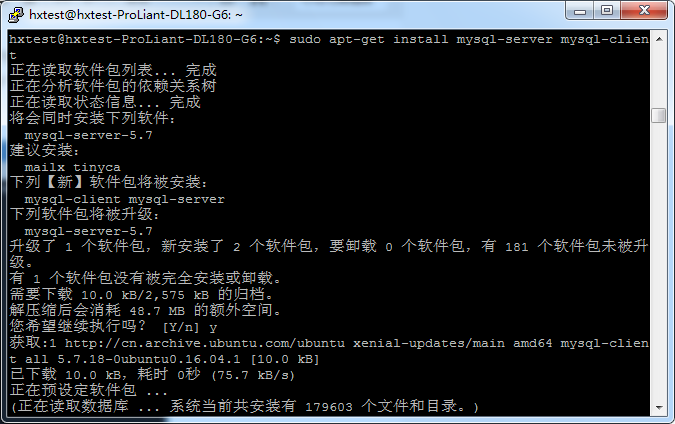
如何判断mysql是否安装成功
打开"终端窗口",输入"sudo service mysql restart"-->回车-->如果mysql启动成功,处于运行状态说明mysql安装成功。
远程连接数据库
$ sudo vi /etc/mysql/my.cnf
bind-address=127.0.0.1=> bind-address= 你机器的IP
或者注释bind-address=127.0.0.1这行
修改用户名
mysql> update user set host = '%' where user = 'root';
开启外部访问权限
mysql>grant all privileges on *.* to root@"%" identified by "123456" with grant option;
mysql> flush privileges;
删除 mysql
sudo apt-get autoremove --purge mysql-server-5.0
sudo apt-get remove mysql-server
sudo apt-get autoremove mysql-server
sudo apt-get remove mysql-common //这个很重要
上面的其实有一些是多余的。
清理残留数据
dpkg -l |grep ^rc|awk '{print $2}' |sudo xargs dpkg -P
让apache支持mysql
安装apache
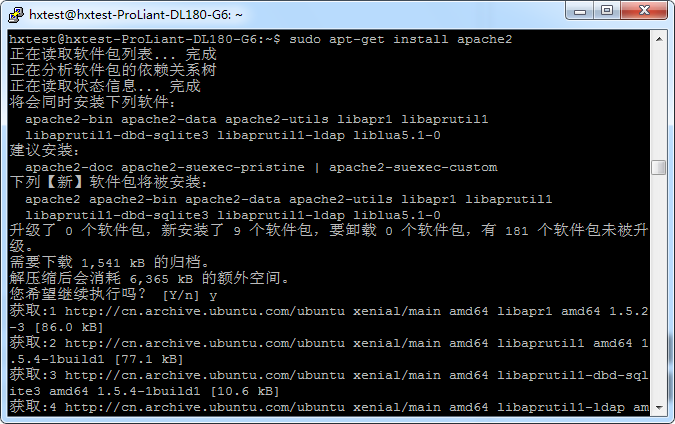
启动apache服务:sudo /etc/init.d/apache2 start
重启apache服务:sudo /etc/init.d/apache2 restart
停止apache服务:sudo /etc/init.d/apache2 stop
让php支持mysql
查看php版本号
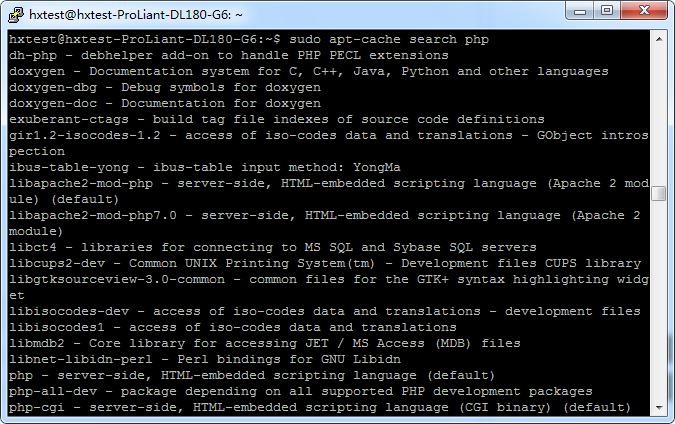
打开"终端窗口",输入"sudo apt-get install php7.0-mysql"-->回车-->安装成功,安装这个模块后,php才能支持mysql。
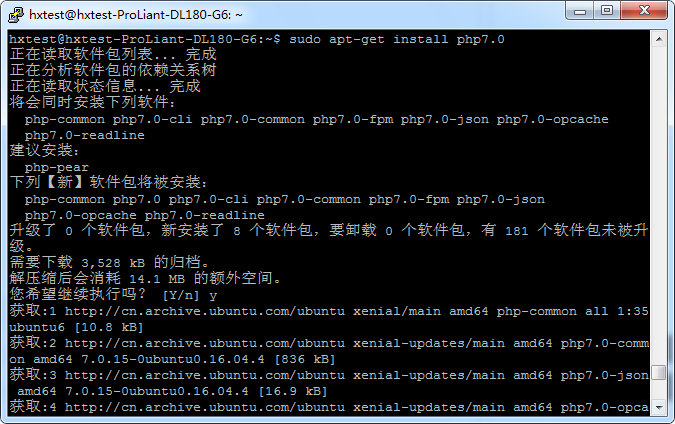
打开"终端窗口",输入"sudo apt-get install libapache2-mod-php7.0"-->回车-->安装成功,安装这个模块后,apache才能支持mysql。
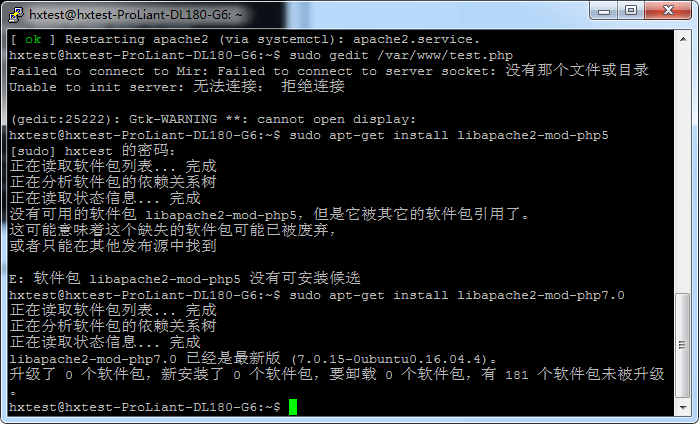 \
\
测试: sudo vim /var/www/test.php
安装vim:输入命令(sudo apt-get install vim-gtk)
输入vi,发现vim已经安装成功
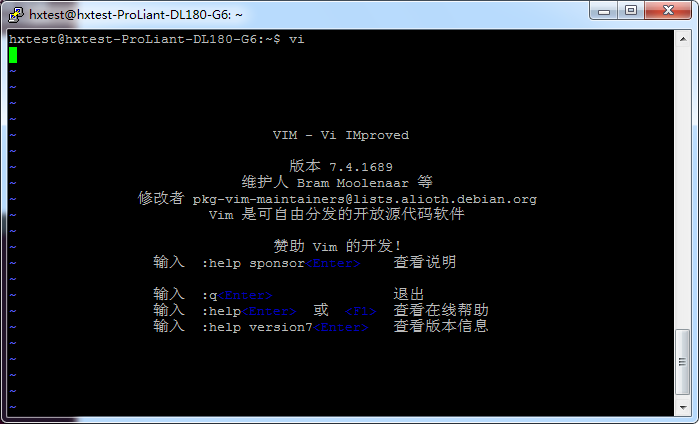
vim输入:
<html>
<body>
<?php
echo "Hello World";
?>
</body>
</html> 在浏览器中输入:http://192.168.0.23/test.php
浏览器中输出hello world,表示安装正确
登录mysql
打开"终端窗口",输入"mysql -u root -p"-->回车-->输入mysql中"root"用户的密码-->回车-->登录成功。
END







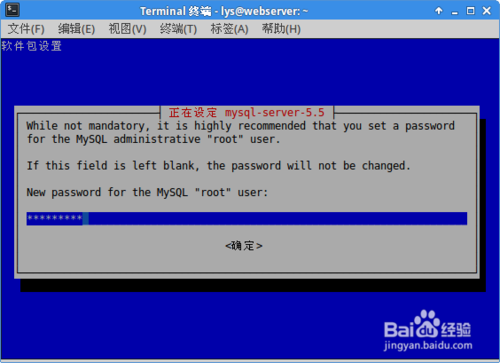
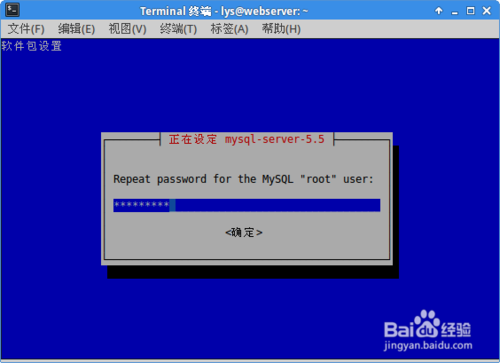
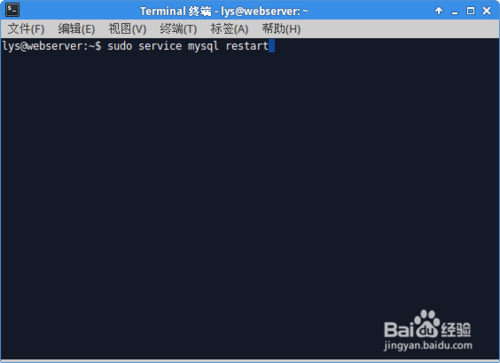
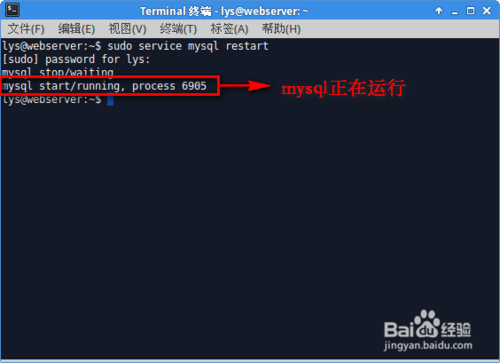
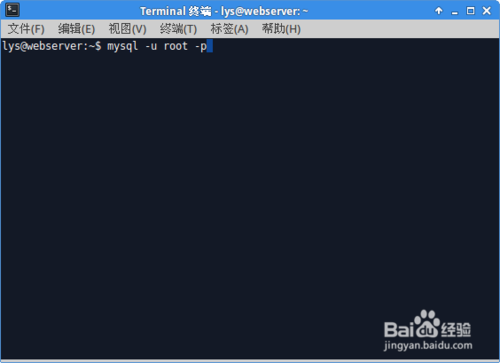
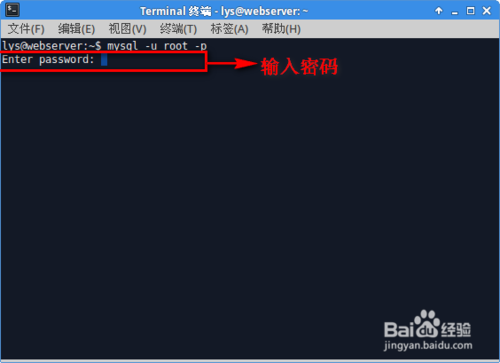
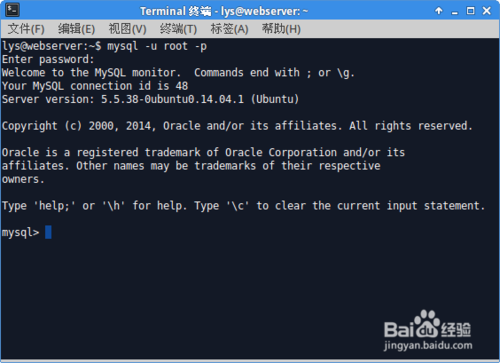














 1万+
1万+

 被折叠的 条评论
为什么被折叠?
被折叠的 条评论
为什么被折叠?








